맥으로 고정 IP 연결하는 방법
1. 랜선을 젠더에 꽂아서 맥에 연결
2. [ 시스템환경설정 ] - [ 네트워크 ]
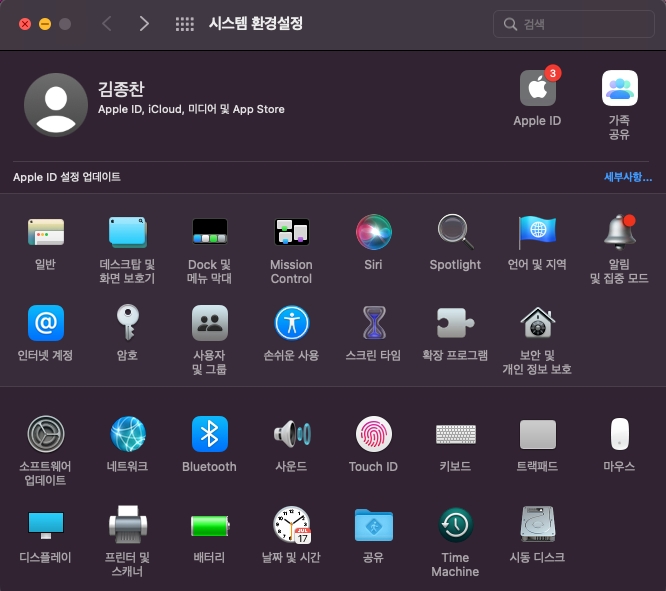
3. Wi-FI 끔 - USB 10/100LAN - [ 고급 ]
아래 사진은 이미 설정이 되어있는 상태라 수동으로 설정되어 있지만, 연결 전이면 저렇게 나오지 않습니다.
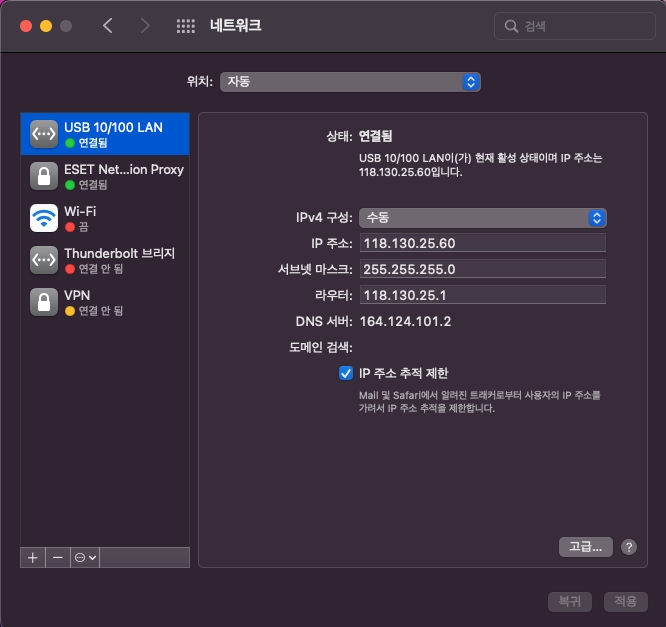
4. [ IPv4 구성 ] - [ 수동 ] - [ TCP/IP ]

사진에 나와있는 설정값을 아래에 나와있는(또는 담당자에게 받은) 내용대로 입력합니다.
IPv4 구성 : 수동
IPv4 주소 : 118.130.25.[ 개인 별로 주어진 자리번호 ]
서브넷 마스크 : 255.255.255.0
라우터 또는 게이트웨이 : 118.130.25.1
IPv6 구성은 사용하지 않으므로 그냥 자동으로 두면 됩니다. 다 적었으면 일단 [ 확인 ]을 탭합니다.
5. [ IPv4 구성 ] - [ 수동 ] - [ DNS ]
다시 [ 고급 ]으로 들어와서 이번엔 DNS 탭으로 들어갑니다. 그리고 담당자로부터 제공받은 [ 기본 설정 DNS 서버 주소 ] 를 입력합니다. 보조 DNS 주소는 입력하지 않아도 괜찮습니다. 좌측 아래의 [ + ] 을 탭하고 그대로 입력해주면 됩니다. 그리고 다시 [ 확인 ]을 탭합니다.
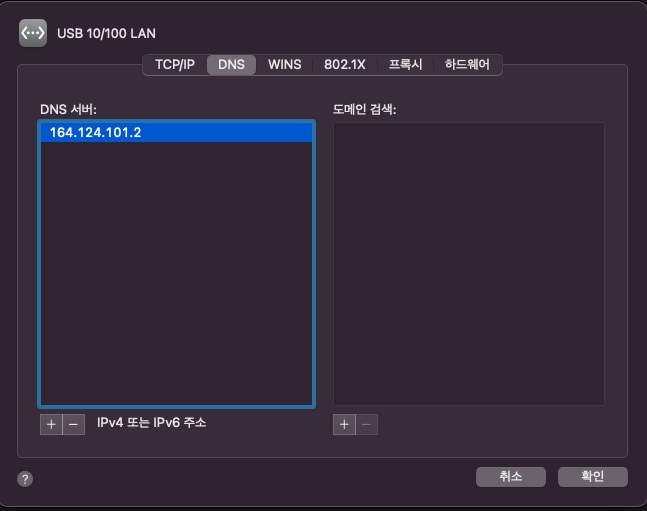
6. [ 적용 ]
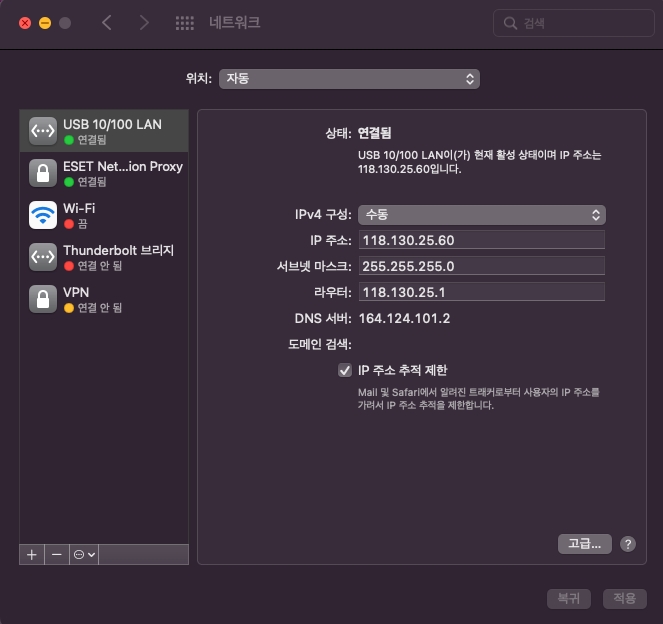
다시 이전 화면으로 돌아오면 아래 사진처럼 잡혀있어야 합니다. 그리고 우측 하단에 [ 적용 ] 을 탭하면 인터넷 상태 가 업데이트 된 것을 볼 수 있죠. 가끔 입력한 내용이 적용안되고 그냥 날아갈 수 있는데, 그때는 그냥 다시 시도하시면 됩니다. Wi-Fi가 끔인 것을 확인하세요.
7. 속도테스트
고정IP로 인터넷을 연결했으면, fast.com 에서 속도를 테스트해봅니다. 저같은 경우는 빠르면 900mb, 느려도 90mb 정도 나오는 것을 확인했습니다.
Last updated